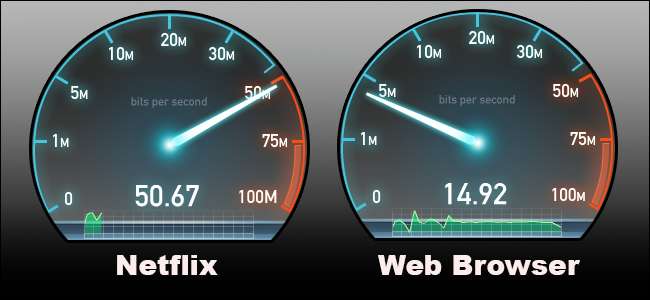
Nem minden internetes forgalom egyenlő. HD videó streaming vagy akadozás nélküli Skype hívás valószínűleg fontosabb számodra, mint egy nagy fájl letöltése. Az útválasztó Szolgáltatásminőség szolgáltatása lehetővé teszi, hogy rangsorolja a fontos dolgokat, így azok gyorsabban történnek, mint azok, amelyek nem.
Mi is pontosan a szolgáltatás minősége?
A Szolgáltatás minősége kiváló és kihasználatlan eszköz, amely lehetővé teszi, hogy az útválasztót betanítsa az elérhető sávszélesség felosztására az alkalmazások között. A jó QoS-szabályokkal biztosíthatja, hogy a streaming videó ne akadozzon, mert egy nagy fájl töltődik le egyidejűleg, vagy hogy a munkahelyi laptopja nem lassú, amikor megpróbálja betartani ezt az utolsó pillanatban megadott határidőt, miközben gyermekei online játékokat játszanak.
Segíthet a szolgáltatásminőségre való ilyen gondolkodás: Tegyük fel, hogy egy pillanatra úgy teszünk, mintha az internetkapcsolatunk egy kórház, ahol a rendelkezésre álló sávszélesség a betegek kezelésére rendelkezésre álló orvosok száma. A betegek a különböző alkalmazások, és a triage nővér a router.
A normál hálózaton az ápoló nővér közömbös a beérkező betegek állapotával szemben, és egyszerűen kijelöli őket az összes rendelkezésre álló orvoshoz, fokozatosan egyre vékonyabban terjesztve a kórház személyzetét, a páciens helyzetének súlyosságától függetlenül. Véletlenül lőtt a kezed egy körömfegyverrel egy barkácsprojekt során? Azonnal orvost kap. Valakit éppen elgázolt egy kamion? Azonnal orvost is kapnak. Valaki más törött karral jelenik meg? Orvost is kapnak (de ha nagyon hamar elfoglalt lesz, akkor az emberek megosztják az orvosokat, és senki sem kap különösebben gyors ellátást). Láthatja, hogy rövid idő alatt a kórház eltömődött rendetlenséget okozna, és a kiemelt fontosságú betegek nem kapnának kiemelt ellátást.
Ugyanez történik az otthoni hálózaton is - a sávszélességet szükség szerint adják meg, anélkül, hogy sok figyelmet fordítanánk az egyes alkalmazások működésére. Ez azt jelenti, hogy ha Skype-konferencián vesz részt főnökével, és gyermekei elkezdik nézni a Netflixet, akkor a Skype-hívás minősége romolhat. Az útválasztó mindent megtesz a rendelkezésre álló sávszélesség megosztásáért a két szolgáltatás között, nem igazán mérlegelve, hogy melyik a „fontosabb”.
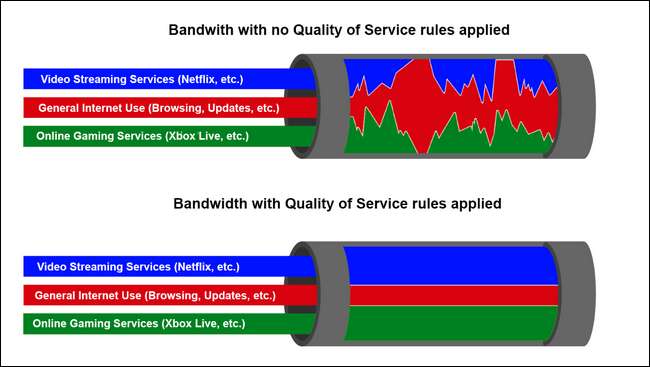
A kórházi analógiánkra visszatérve a szolgáltatás minősége olyan, mint egy nagyon hozzáértő ápolónő, aki a leghatékonyabban a megfelelő orvoshoz irányítja a betegeket: az a srác, akit éppen elgázolt a teherautó, több orvost és az ott ülő srácot kap a madárház-projekt-rosszul elakadt szöggel egy pillanatig vár, és egyetlen orvost kap, amikor meglátja.
Azok a hálózatok, amelyekben szolgáltatásminőségi modellt alkalmaznak, prioritássá teszik, ahogy mondja Ön, bizonyos alkalmazásokat, szolgáltatásokat és / vagy felhasználókat másokhoz képest, így a fontos dolgoknak (Netflix, Skype-hívások, az Xbox Live connect stb.) Van a legtöbb sávszélessége és a legjobb ping-idő.
Hogyan lehet engedélyezni a szolgáltatás minőségét az útválasztón
Több száz különböző útválasztó létezik, vadonatúj firmware-rel és képességekkel. Egyes útválasztók szolgáltatásminőségi beállításai olyan egyszerűek, hogy lehetővé teszik az egyik számítógépről érkező forgalom elsőbbségét a másik helyett. Vannak, akik megadják, hogy milyen szolgáltatásokat kíván prioritásként kezelni (például a videó streamingje a webböngészés helyett), mások pedig részletgazdag vezérlést kínálnak a folyamat szinte minden aspektusával szemben.
ÖSSZEFÜGGŐ: Kapcsolja otthoni útválasztóját egy nagy teljesítményű útválasztóvá DD-WRT-vel
Noha nem vezetjük végig az útválasztó pontos beállításán, kiemelhetjük azokat a legfontosabb szempontokat, amelyek a szolgáltatásminőség szabályainak konfigurálásához kapcsolódnak. Bemutató célokból lehetővé tesszük a szolgáltatás minőségi szabályainak futtatását egy villantott útválasztón a sokoldalú DD-WRT külső firmware . Be kell jelentkeznie saját útválasztójának adminisztrációs oldalán, hogy megnézze, hogy ezek a funkciók - ha vannak ilyenek - rendelkezésre állnak Önnek. A folytatás előtt erősen javasoljuk, hogy ellenőrizze az útválasztó online dokumentációját a gyártó webhelyén, hogy meghatározza, hogy az útválasztó milyen QoS-beállításokat támogat, valamint hogyan érheti el őket.
Első lépés: állapítsa meg a célját
Mielőtt még megnyitja az admin oldalt, gondoljon végig a céljain. Mit próbál elérni a szolgáltatás minőségének szabályaival? Biztosítani szeretné, hogy otthoni irodai számítógépe mindig elsőbbséget élvezzen a ház összes többi eszközével szemben (pl. Az összes munkahelyi forgalomnak mindig fontosabbnak kell lennie, mint a szórakozásnak és a játéknak a többi eszközön)? Előtérbe kívánja helyezni az otthoni médiaszerverhez és a Minecraft szerverhez rendelt IP-címblokkok forgalmát, hogy biztosítsa a gyors hozzáférést az otthoni hálózaton kívülről? Előtérbe kívánja helyezni a Netflixet, hogy a streaming videó mindig zökkenőmentes legyen?
Lakossági használat esetén a QoS-szabályoknak szelektíveknek és a lehető legkisebbnek kell lenniük. Ne őrülj meg, és tucatnyi különféle szabályt állíts be közvetlenül a kapun kívül. A sokféle minőségű szolgáltatási szabály létrehozása több fejfájást okozhat, mint amennyit megoldanak. Azt javasoljuk, hogy kezdje a legnagyobb problémával (kérdésekkel), és hozzon létre egy szabályt annak kezelésére. Ha ez megoldja a hálózati problémákat, álljon meg itt. Ha nem, folytathat egy másik szabályt.
Második lépés: Határozza meg a kapcsolat sebességét
Miután meghatározta a QoS beállítással kapcsolatos céljait, itt az ideje elmélyülni a működésbe hozatalban. Mentsen meg a legegyszerűbb QoS rendszerek közül, szinte minden QoS beállítás megkérdezi a feltöltési és letöltési sebességet, hogy meghatározza a felhasználók és a szolgáltatások sávszélességének korlátozását. Abszolút ne támaszkodjon az internetszolgáltatója által hirdetett sebességre az Ön fiókjában. Próbáld ki magad, hogy valódi mérést kapj.
Először állítsa le az összes nagy sávszélességű tevékenységet a hálózaton: állítsa le a nagy letöltéseket, állítsa le a Netflix streamingjét stb. Pontos képet szeretne a valódi rendelkezésre álló feltöltési és letöltési sávszélességről.
Ezután látogasson el speedtest.net és kattintson a „Teszt megkezdése” gombra. Ideális esetben ezt a tesztet akkor kell futtatnia, amikor a számítógépe Ethernet-kábellel vagy legalább gyors Wi-Fi-kapcsolattal van összekötve (modern vezeték nélküli technológiák, például a Wireless N vagy Vezeték nélküli AC ). A régi Wi-Fi hálózati felszerelés szűk keresztmetszetet jelenthet a hálózati tesztben, és nem fog pontos eredményt elérni (például a Wi-Fi-eszköz csak 40 Mbps sebességű adatátvitelt képes kezelni, de a kapcsolata valójában 75mpbs sebességre képes).

Miután megvan az eredménye, konvertálja a számokat Mbps-ról Kbps-re (mivel a QoS vezérlő beállítása ezeket az értékeket általában kilobitben, nem pedig megabitben kéri). Ezt úgy teheti meg, hogy minden értéket megszoroz 1000-gyel. Így a fenti példánkban 42 900 Kbps-ot értünk el a letöltési sávszélességünkhöz, és 3980 Kbps-ot a feltöltési sávszélességünkhöz.
Harmadik lépés: Engedélyezze a QoS-t az útválasztón
Ismét hangsúlyozásképpen a DD-WRT-t használjuk demonstrációs célokra (mivel robusztus QoS rendszerrel rendelkezik); szükség szerint alkalmaznia kell az általános elveket.
Először nyissa meg az útválasztó admin oldalát. Nyissa meg a böngészőt, és írja be az útválasztó IP-címét a címsávba (általában valami olyasmi, mint a 192.168.1.1 vagy a 10.0.0.1, bár lehet, hogy ellenőriznie kell az útválasztó kézikönyvét). Jelentkezzen be felhasználónevével és jelszavával, amikor a rendszer kéri (ha ismét nem tudja, mi a tiéd, akkor is ez lehet az alapértelmezett a kézikönyvben).
Miután bejelentkezett, válassza a NAT / QoS, majd a QoS lapot. Először válassza az „Engedélyezés” lehetőséget a „Start QoS” mellett. Hagyja a portot WAN-ra állítva. Hagyja a Packet Scheduler and Queuing Discipline-t alapértelmezett állapotban (automatikusan az útválasztó hardvere alapján kell beállítani).
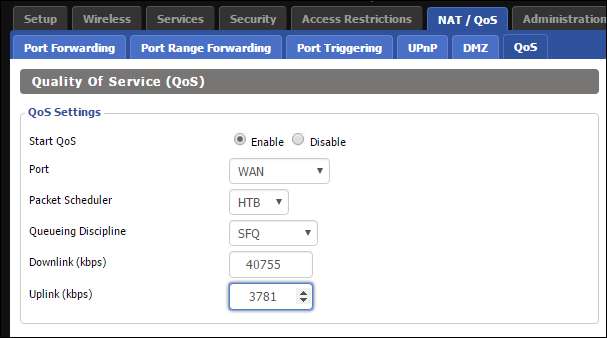
Végül töltse ki a downlink és a uplink értékeket. A kitöltött értékeknek 80-95% -nak kell lenniük a sebességteszt során kapott értéknek. Szorozza meg mindkét értéket 0,8-mal vagy 0,95-tel, hogy megkapja a csökkent Kbps mennyiséget.
Miért érdemes csökkentett értéket használni? A szolgáltatásminőségre vonatkozó szabályok csak akkor működnek, ha az útválasztó és a szolgáltatásminőségi algoritmus mesterséges szűk keresztmetszetet hozhat létre a forgalom átirányításához, a QoS kezelőjének megfelelőnek látva. Ha a kapcsolat maximális kapacitásával megegyező vagy annál nagyobb értékeket használ, akkor a QoS kezelőnek nincs szabad helye, és a rendszer lényegesen kevésbé hatékony.
A forgalom rangsorolása
Miután bekapcsolta a szolgáltatás minőségét, itt az ideje, hogy létrehozza az alapvető forgalom-prioritási szabályokat.
Néhány újabb útválasztó halott egyszerű QoS-opcióval rendelkezik, ahol csak azokat a szolgáltatásokat válassza ki, amelyekre fontossági sorrendet kíván rendelni (vagy áthúzhatja őket egy listára). Például itt van egy képernyőkép egy újabb ASUS útválasztóról:

Ha csak ezt szeretné, és az útválasztó rendelkezik ezzel a funkcióval, próbálja ki, és nézze meg, mi működik. De ha részletesebb vezérlést szeretne - vagy van egy régebbi útválasztója, amely nem rendelkezik ilyen egyszerű beállítással -, íme néhány részletesebb utasítás a QoS beállításához.
Vizsgáljuk meg a különböző módjait ennek, és melyiket érdemes használni. A DD-WRT egy „elsőbbségi” rendszert használ, amelyből megtudhatja, mely szolgáltatások vagy eszközök a legfontosabbak. A prioritási értékek a következők:
- Maximum: 60% – 100%
- Prémium: 25% - 100%
- Express: 10% - 100%
- Normál: 5% - 100%
- Tömeges: 1% - 100%
Ezek az értékek határozzák meg az adott alkalmazáshoz vagy eszközhöz lefoglalt sávszélesség mértékét. Például, ha egy szolgáltatást „Maximum” -ra állít, akkor azt mondja: „Azt akarom, hogy a szolgáltatás elérhető legyen legkevésbé A sávszélesség 60% -a, még akkor is, ha a hálózat foglalt, és 100% -a, ha nem. ”. Ha a szolgáltatást „Tömeges” értékre állítja, akkor azt mondja: „Nem érdekel, hogy ez a szolgáltatás sok sávszélességet használ, ha a hálózat tétlen, de amikor a dolgok elfoglaltak, csak a rendelkezésre álló sávszélesség 1% -át kapja meg”.
Ahogy fentebb hangsúlyoztuk, legyen körültekintő a szolgáltatás minőségére vonatkozó szabályok alkalmazásában.
A szolgáltatás prioritása
Ha azt szeretné, hogy a hálózat minden eszközének elsőbbségi hozzáférése legyen egy bizonyos alkalmazáshoz vagy szolgáltatáshoz, akkor létrehozhat egy hálózatra kiterjedő szolgáltatási prioritási szabályt. Tegyük fel, hogy példaként azt szeretné biztosítani, hogy a Netflix elsőbbséget kapjon a kevésbé sávszélesség-érzékeny dolgokkal szemben, mint például az általános webböngészés. Először a legördülő menüből válassza ki a szolgáltatást, az alábbiak szerint, majd kattintson az „Add” gombra.
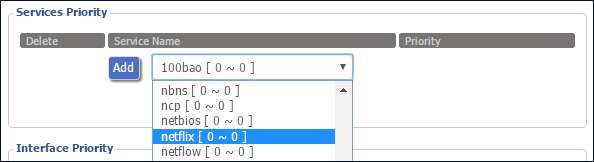
Miután a szolgáltatás fel lett tüntetve, válassza ki a használni kívánt prioritást.
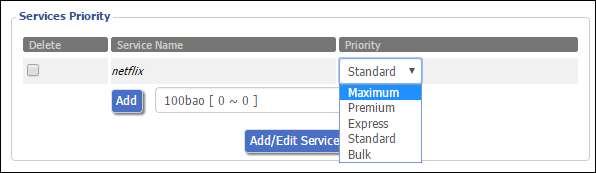
Prioritás az interfész szerint
A hálózati nyelven „interfész” az a módszer, amellyel készüléke csatlakozik a hálózathoz. Előtérbe helyezheti a helyi Ethernet hálózatot, rangsorolhatja a vezeték nélküli kapcsolatokat, vagy akár szabályokat is meghatározhat vendéghálózat forgalom alacsony prioritású.
Nézzük meg, hogyan tehetjük alacsony prioritássá a vendég hálózati forgalmat. A legördülő menüből kiválasztjuk a „wl0.1” lehetőséget, amely a hálózat rövidítésében a vezeték nélküli LAN # 0 virtuális hálózat 1. Kattintson a „Hozzáadás” gombra.
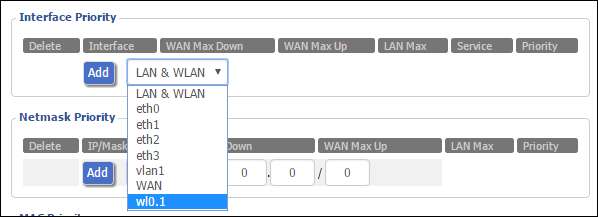
Miután hozzáadta a kezelőfelületet, megadhatja a maximális feltöltési / letöltési sebességet, és még a szolgáltatásokat is rangsorolhatja az adott kapcsolaton, amint az az alábbi képernyőképen látható.
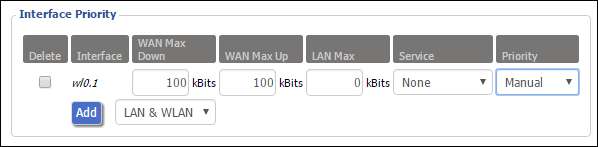
Az interfész prioritása az arcán hálózat elnevezési sémáinak kellő ismerete miatt az egyik nehezebben használható prioritási rendszer. Ha nem világos, melyik hálózati interfész melyik, javasoljuk, hogy hagyja egyedül ezt a részt. Felolvashatja tovább hálózati interfészek a DD-WRT-ben wiki itt.
Priorizálás eszköz szerint IP-címmel
ÖSSZEFÜGGŐ: Statikus IP-címek beállítása az útválasztón
Tegyük fel, hogy mindig egy adott eszköznek - például a munka számítógépének - szeretne prioritást adni. Ha használja statikus IP-címek vagy DHCP fenntartások a hálózaton elsőbbséget biztosíthat egyes számítógépek és eszközök forgalmának IP-címük alapján. Sok útválasztó engedélyezi ezt, és a DD-WRT egy lépéssel tovább megy, lehetővé téve az IP-címek csoportjának rangsorolását „netmask” -al.
Tegyük fel például, hogy azt szeretné, ha a 10.0.0.200 statikus IP-címen található otthoni kiszolgálónak lenne a legfontosabb prioritása a hálózathoz. A címet be kell írnia a Netmask prioritás szakaszába, és a végét hozzá kell fűznie a 32-hez, ahogy alább látható.

A 32 elem a netmaszk. A netmaszk használatának részletes ismertetése kissé meghaladja az oktatóanyag kereteit, de elegendő azt mondani, hogy az / / 32 maszk a "csak az egyetlen IP-cím megoldása" hálózati maszk. Bármely más kisebb szám lehetővé teszi, hogy a maszk nagyobb számú címet fog felölelni egy adott blokkban (pl. A 10.0.0.200/24 a szolgáltatás minőségének szabályát a 10.0.0. * Blokk mind a 254 potenciális címére alkalmazza) . tudsz olvassa el ezt a netmaszk gyors útmutatót hogy kiválaszthasson egy számot, amely megfelel az elsőbbséget igénylő címblokk szakaszának és méretének.
Ha kissé zavarosnak találja a netmaszk rendszert (ez nem éppen intuitív), akkor a legjobb, ha csak ragaszkodik a / 32-hez, és manuálisan adja meg az egyes IP-címeket.
Miután rákattint a „Hozzáadás” gombra, elsőbbségi hozzáférést rendelhet a címhez, hasonlóan az előző szakaszhoz.
Prioritás MAC-címmel rendelkező eszközök szerint
ÖSSZEFÜGGŐ: Hogyan lehet megtalálni bármely eszköz IP-címét, MAC-címét és egyéb hálózati kapcsolat részleteit
Ha nem használ statikus IP-címeket a hálózatán, akkor is elsőbbséget élvezhet egyes számítógépek és eszközök MAC-címével. Olvassa el ezt az útmutatót az eszközök MAC-címének megtalálásával kapcsolatos információkért - vagy az eszközhöz csatolt fizikai címkén, vagy valahol annak szoftverbeállításain található.
A kézben lévő MAC-címmel egyszerűen írja be a MAC-prioritás szakaszba, kattintson az Hozzáadás gombra, majd rendeljen prioritást az eszközhöz, ahogy az előző szakaszokban is megtettük.

Most függetlenül attól, hogy az útválasztó milyen IP-címet rendel, mondjuk, biztosíthatja, hogy munkahelyi laptopja mindig prioritást kapjon.
Végül: tesztelje és értékelje
ÖSSZEFÜGGŐ: Klónozza a jelenlegi útválasztót fejfájás nélküli router frissítéshez
A QoS-beállítással kapcsolatos frusztráció minimalizálása érdekében a legjobb, ha lassan haladunk, amint azt fentebb hangsúlyoztuk. Állítson be egy szabályt egy nagy jegyre, majd csak a szokásos módon használja a hálózatát.
Minden gördülékenyebben fut? Nagy! Végeztél! A dolgokra még szükség van egy kis finomhangolásra? Térjen vissza a QoS vezérlőpultra. Ellenőrizze még egyszer a beállításokat, módosítsa a sávszélesség kiosztásának módját, és szükség esetén hozzon létre egy új QoS-szabályt.
Ha megtalálta a Goldilocks konfigurációt, amely zökkenőmentesen és problémamentesen zúgja a hálózatát, mindenképpen jegyezze fel a használt beállításokat, és készítsen néhány képernyőképet (még jobb, ha biztonsági másolatot készít az útválasztó konfigurációjáról, ha az útválasztó támogatja). Az útválasztó beállításainak nyomon követése nem csak új útválasztóra való áttérésre jó nagyszerű a dolgok gyors beállításához, ha a jövőben keményen vissza kell állítania az útválasztót.
A szolgáltatásminőségi szabályok beállítása nem éppen olyan egyszerű, mint az útválasztó bedugása és egy új Wi-Fi jelszó becsapása, de a QoS-szabályok konfigurálásának kifizetése sokkal gördülékenyebb internetes élményt nyújt. Néhányan még






